先自我介绍一下,小编浙江大学毕业,去过华为、字节跳动等大厂,目前阿里P7
深知大多数程序员,想要提升技能,往往是自己摸索成长,但自己不成体系的自学效果低效又漫长,而且极易碰到天花板技术停滞不前!
因此收集整理了一份《2024年最新Python全套学习资料》,初衷也很简单,就是希望能够帮助到想自学提升又不知道该从何学起的朋友。
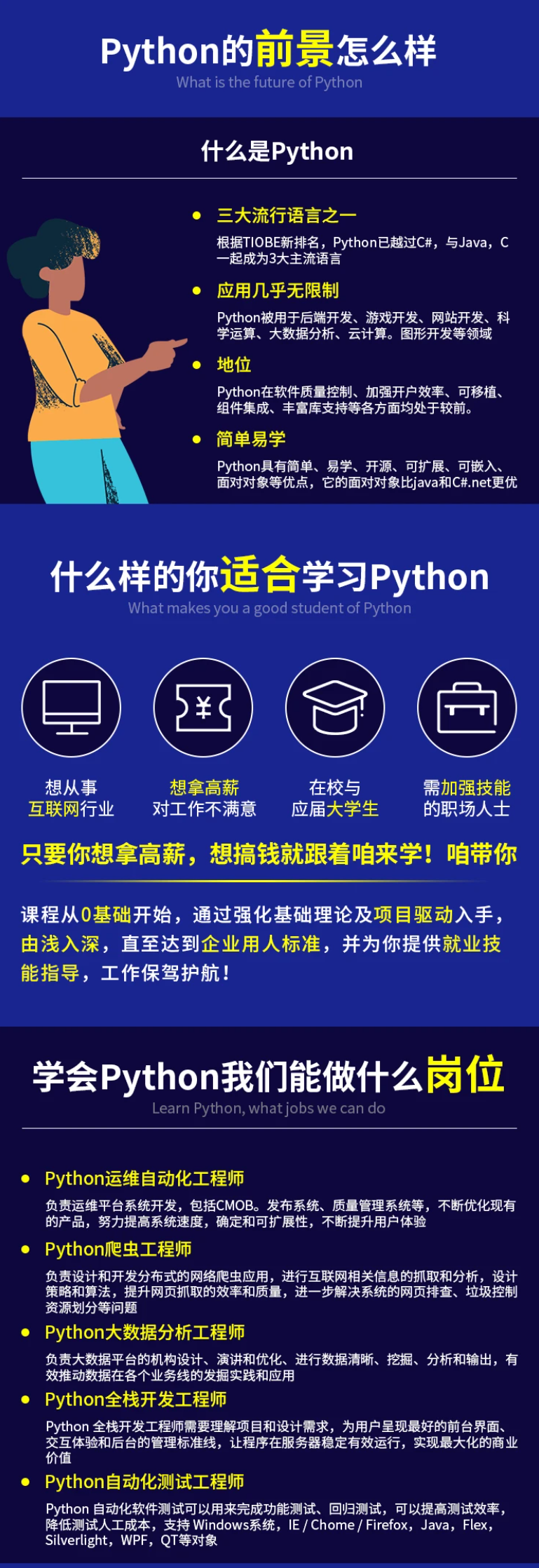
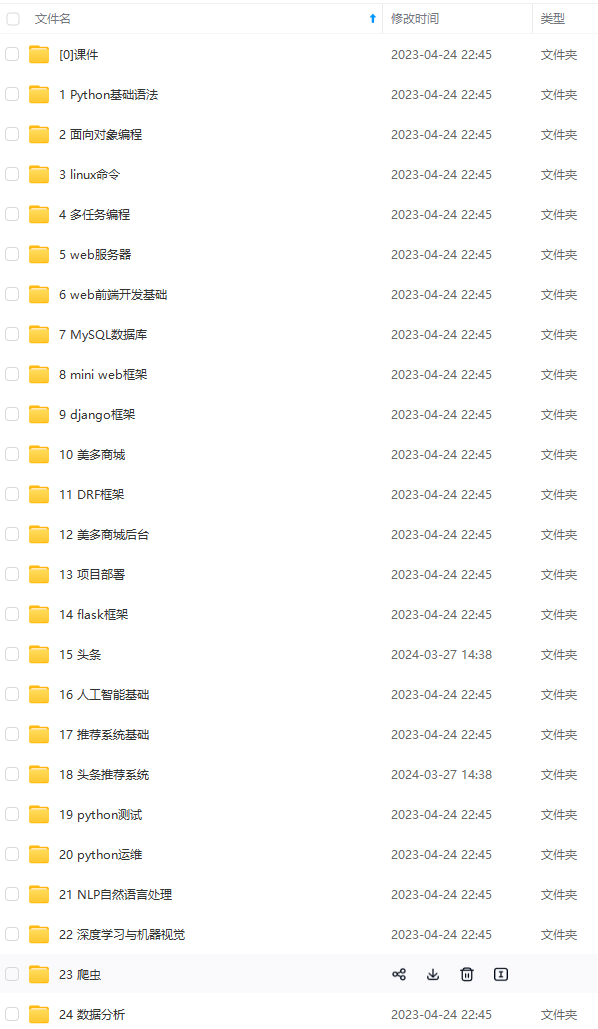




既有适合小白学习的零基础资料,也有适合3年以上经验的小伙伴深入学习提升的进阶课程,涵盖了95%以上Python知识点,真正体系化!
由于文件比较多,这里只是将部分目录截图出来,全套包含大厂面经、学习笔记、源码讲义、实战项目、大纲路线、讲解视频,并且后续会持续更新
如果你需要这些资料,可以添加V获取:vip1024c (备注Python)

正文
创建PdfDocument类的对象
pdf = PdfDocument()
加载需要添加水印的文档
pdf.LoadFromFile(“Sample.pdf”)
创建PdfTrueTypeFont类的对象
font = PdfTrueTypeFont(“Arial”, 48.0, 0, True)
设置水印的文本和位置
text = “CONFIDENTIAL”
set1 = float (font.MeasureString(text).Width * math.sqrt(2) / 4)
set2 = float (font.MeasureString(text).Height * math.sqrt(2) / 4)
遍历文档中的每一页
for i in range(pdf.Pages.Count):
page = pdf.Pages.get_Item(i)
# 设置水印的透明度
page.Canvas.SetTransparency(0.4)
# 将页面坐标系平移到指定位置
page.Canvas.TranslateTransform(page.Canvas.Size.Width / 2 - set1 - set2,
page.Canvas.Size.Height / 2 + set1 - set2)
# 将坐标系逆时针旋转45度
page.Canvas.RotateTransform(-45.0)
# 在页面上绘制水印
page.Canvas.DrawString(text, font, PdfBrushes.get_DarkBlue (), 0.0, 0.0)
保存生成的文档
pdf.SaveToFile(“output/TextWatermark.pdf”)
pdf.Close()
#### **效果图**### **在****PDF****中插入多行文本水印**#### **代码简介**这一过程大致与添加单个水印的相同。不过向 PDF 添加多行文本水印时,需要创建**PdfTillingBrush** 对象来实现。 可以通过调整对象大小来设置水印数量。最后调用**PdfPageBase.Canvas.DrawRectangle()**方法将水印绘制到页面上。详细方法见代码。#### **示例代码**from spire.pdf.common import *
from spire.pdf import *
创建PdfDocument类的对象
pdf = PdfDocument()
加载需要添加水印的文档
pdf.LoadFromFile(“Sample.pdf”)
创建PdfTrueTypeFont类的对象
font = PdfTrueTypeFont(“Arial”, 20.0, 0, True)
设置水印的文本
text = “CONFIDENTIAL”
遍历文档中的每一页
for i in range(pdf.Pages.Count):
page = pdf.Pages.get_Item(i)
# 创建PdfTilingBrush类的对象
brush = PdfTilingBrush(SizeF(page.Canvas.ClientSize.Width / float(3), page.Canvas.ClientSize.Height / float(3)))
# 设置水印的透明度
brush.Graphics.SetTransparency(0.3)
brush.Graphics.Save()
# 将brush的坐标系平移到指定位置
brush.Graphics.TranslateTransform(brush.Size.Width / float(2), brush.Size.Height / float(2))
# 将坐标系逆时针旋转45度
brush.Graphics.RotateTransform(-45.0)
# 在brush上绘制水印文字
brush.Graphics.DrawString(text, font, PdfBrushes.get_Violet(), 0.0, 0.0, PdfStringFormat(PdfTextAlignment.Center))
brush.Graphics.Restore()
brush.Graphics.SetTransparency(1.0)
# 在页面上绘制水印
page.Canvas.DrawRectangle(brush, RectangleF(PointF(0.0, 0.0), page.Canvas.ClientSize))
保存生成的文档
pdf.SaveToFile(“output/MultiLineTextWatermark.pdf”)
pdf.Close()
如果你也是看准了Python,想自学Python,在这里为大家准备了丰厚的免费**学习**大礼包,带大家一起学习,给大家剖析Python兼职、就业行情前景的这些事儿。### 一、Python所有方向的学习路线Python所有方向路线就是把Python常用的技术点做整理,形成各个领域的知识点汇总,它的用处就在于,你可以按照上面的知识点去找对应的学习资源,保证自己学得较为全面。### 二、学习软件工欲善其必先利其器。学习Python常用的开发软件都在这里了,给大家节省了很多时间。### 三、全套PDF电子书书籍的好处就在于权威和体系健全,刚开始学习的时候你可以只看视频或者听某个人讲课,但等你学完之后,你觉得你掌握了,这时候建议还是得去看一下书籍,看权威技术书籍也是每个程序员必经之路。### 四、入门学习视频我们在看视频学习的时候,不能光动眼动脑不动手,比较科学的学习方法是在理解之后运用它们,这时候练手项目就很适合了。 ### 四、实战案例光学理论是没用的,要学会跟着一起敲,要动手实操,才能将自己的所学运用到实际当中去,这时候可以搞点实战案例来学习。### 五、面试资料我们学习Python必然是为了找到高薪的工作,下面这些面试题是来自阿里、腾讯、字节等一线互联网大厂最新的面试资料,并且有阿里大佬给出了权威的解答,刷完这一套面试资料相信大家都能找到满意的工作。成为一个Python程序员专家或许需要花费数年时间,但是打下坚实的基础只要几周就可以,如果你按照我提供的学习路线以及资料有意识地去实践,你就有很大可能成功!
最后祝你好运!!!**网上学习资料一大堆,但如果学到的知识不成体系,遇到问题时只是浅尝辄止,不再深入研究,那么很难做到真正的技术提升。****需要这份系统化的资料的朋友,可以添加V获取:vip1024c (备注python)**
**一个人可以走的很快,但一群人才能走的更远!不论你是正从事IT行业的老鸟或是对IT行业感兴趣的新人,都欢迎加入我们的的圈子(技术交流、学习资源、职场吐槽、大厂内推、面试辅导),让我们一起学习成长!**
份系统化的资料的朋友,可以添加V获取:vip1024c (备注python)**
[外链图片转存中...(img-Eshg3TT0-1713246416043)]**一个人可以走的很快,但一群人才能走的更远!不论你是正从事IT行业的老鸟或是对IT行业感兴趣的新人,都欢迎加入我们的的圈子(技术交流、学习资源、职场吐槽、大厂内推、面试辅导),让我们一起学习成长!**



)





)


---实现 mydocker exec 进入容器内部)

)
![【YOLOv8改进[损失函数]】使用结合InnerIoU和Focaler的各种损失函数助力YOLOv8更优秀](http://pic.xiahunao.cn/【YOLOv8改进[损失函数]】使用结合InnerIoU和Focaler的各种损失函数助力YOLOv8更优秀)


)
